wps文档空白页怎么删除不了 WPS中的空白页删除不了怎么处理
更新时间:2025-04-11 09:51:17作者:xiaoliu
在使用WPS文档时,有时候会遇到无法删除空白页的情况,这可能会让人感到困惑和烦恼,要解决这个问题,首先可以尝试调整页面设置,检查文档中是否有不必要的分页符或空行。如果依然无法删除空白页,可以尝试使用快捷键Ctrl+Shift+Enter来删除空白页。如果以上方法仍然无效,可以尝试在空白页处插入一个内容并将字体设置为最小,然后再尝试删除空白页。希望以上方法能够帮助您顺利删除WPS文档中的空白页。
具体方法:
1.当前我们看到WPS中有一张空白页无法删除。
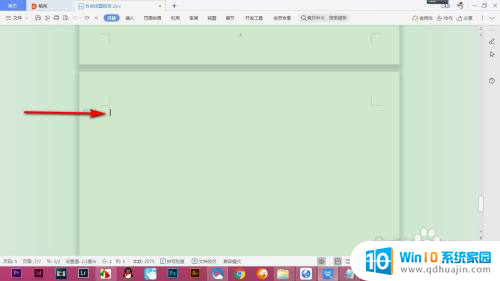
2.我们点击开始选项卡,点击显示段落标记按钮。

3.这个时候我们可以看到一个段落标记出现在空白页中。

4.然后点击旁边的下拉按钮。

5.在下拉菜单中点击——清除段落布局选项。

6.这个时候空白页就被删除了。

以上就是wps文档空白页怎么删除不了的全部内容,有遇到相同问题的用户可参考本文中介绍的步骤来进行修复,希望能够对大家有所帮助。





